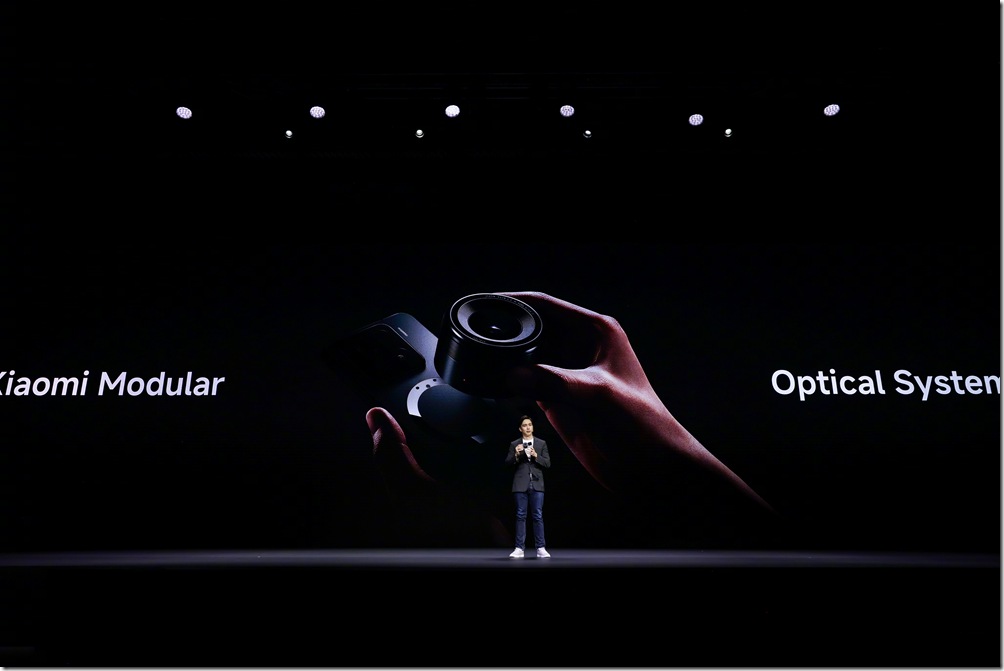最近 FB 和 Youtube 興起一股 360 度照片和影片的熱潮,透過市面上的 360 度相機或是部分手機的全景拍照功能,就能拍攝 360 度照片。但許多人可能不知道,這樣的 360 度照片可以透過軟體後製的方式,將自己喜歡的圖案合成進去,讓原本就非常有趣的 360 度照片處處藏有驚喜。想要知道該怎麼做才能完成更有趣的 360 度畫面嗎?趕快往下看就知道囉!

這次使用的工具,是 LG 在 G5 發表會時,同步發表的 LG 360 CAM,360 CAM 最大的特色,就是可以透過前後兩個 1300 萬畫素鏡頭,來拍攝 360 度照片。用戶只要站定點並按下快門鍵,就能拍出 360 度環景照片。而拍攝出來的環景照片,可以透過放置在機身中的記憶卡,或是藉由 LG 360 CAM 檢視器、360 CAM 管理員兩個 App 來進行檢視、分享,讓 FB 好友或是 Youtube 觀眾欣賞有趣的 360 度照片或影片。

透過實際拍攝,我們可以看到 360 度全景照片若不在可讀取 360 度照片的 App 或軟體中觀看,則會呈現成下列幾張樣張全開的狀態。如果想看完整的 360 度照片,現在除了 VR 虛擬實境設備可以完整呈現之外,前面一直提到的 Facebook 也同樣具備這樣的功能,只要將原始檔上傳至 Facebook,貼圖就會出現小地球,這個圖示代表這張照片是 360 度攝影工具拍攝的,可以透過旋轉手機或是滑動螢幕的方式檢視 360 度照片。


秘訣大公開!如果想要在 360 度照片中合成一些有趣的貼圖、照片、人物,可以透過 Photoshop 來進行圖層編輯,打開 360 CAM 拍攝的原圖,可以發現這張 360 度照片僅有一張背景圖層,我們可以透過圖層堆疊的方式,將喜歡的貼圖疊加上去,這樣就能在 360 度照片中新增自己喜歡的圖案。值得注意的是,從 LG 360 CAM 移動出來的 360 度照片,檔案格式為 .jpg 格式,合成後要注意僅能儲存為 .jpg 格式。

在原有的背景圖層中,新增了合成用的貼圖圖層,再透過位置與比例的調整,將合成上去的貼圖完整呈現於背景圖層上,如此一來就能完成整個貼圖與背景圖層的合成了。不過,有一點是大家必須注意的,因為照片中記錄著許多照片資訊(關於距離和位置的細節),所以合成後的照片請不要直接覆蓋原始檔,透過另存新檔的方式將合成後的照片儲存,這樣才是真正完成 360 度照片的合成動作。

合成前

合成後

將合成後的 360 度照片分享至 Fcaebook 上,效果與一般的 360 度照片一樣。歡迎大家點擊下方連結,至 Facebook 粉絲團中看看合成後的實際效果。
是不是很有意思呢?一起來玩玩看吧!